V dnešní době existuje stále více softwaru a nástrojů, které mohou lidem pomoci s různými operacemi. Jejich funkce jsou stále rozmanitější. Tento jev vyvolal problém, kdy lidé používají nejnovější nástroje, aniž by věděli, jak na to. Jako nejintuitivnější návod jsou pro většinu lidí první volbou výuková videa. Podrobně vysvětlí funkce a skutečně projdou procesem. Tak, jak se máš vytvořit výukové video to skutečně pomůže uživateli? V tomto článku vám podrobně odpovíme na vaše otázky a doporučíme vám nejlepší nástroje, které je budou doprovázet. Doufáme, že vám náš obsah pomůže.
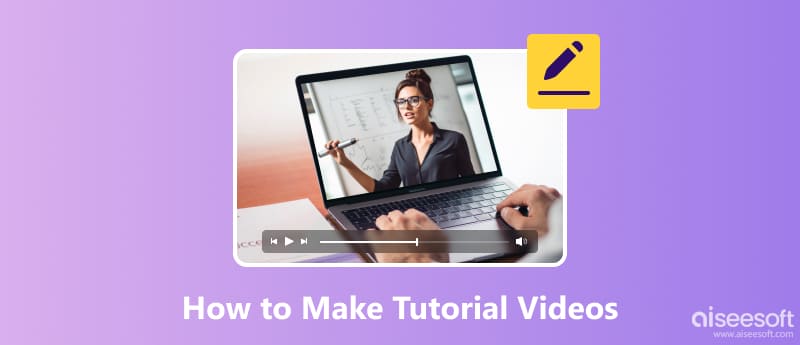
Výuková videa jsou oblíbenou formou obsahu, která nabízí podrobné pokyny, jak provést konkrétní operaci nebo se naučit novou dovednost. Tato videa jsou obvykle vytvořena za účelem vzdělávání a vedení diváků konkrétním procesem. Struktura výukového videa je důležitá, protože pomáhá zajistit, aby byly informace prezentovány jasným a dobře uspořádaným způsobem. Dobře strukturované výukové video obvykle obsahuje úvod, přehled kroků nebo procesu, podrobné pokyny, tipy a triky, řešení problémů, rekapitulaci a závěr a výzvu k akci. Dodržováním této struktury mohou výuková videa efektivně učit a zapojovat diváky, pomáhat jim učit se a aplikovat nové dovednosti nebo znalosti.
Než vytvoříte výukové video, musíte si připravit několik věcí.
Naplánujte si svůj obsahRozhodněte se, jaké téma nebo úkol chcete ve svém výukovém videu předvést. Načrtněte kroky, které podniknete, a klíčové body, které chcete pokrýt.
Připravte si osnovuPřipravte si osnovu pro výukové video. Tím zajistíte, že pokryjete všechny potřebné informace.
Vizuální pomůckyPřipravte si veškeré vizuální pomůcky nebo rekvizity, které budete pro výukové video potřebovat. To může zahrnovat snímky obrazovky, diagramy nebo fyzické objekty.
ZařízeníUjistěte se, že máte potřebné vybavení pro nahrávání výukového videa. To může zahrnovat fotoaparát, mikrofon, stativ a osvětlovací zařízení.
Software a nástrojePokud vaše výukové video zahrnuje použití konkrétních nástrojů, ujistěte se, že je máte nainstalované a připravené k použití.
PraxePřed nahráváním si procvičte výukové video. To vám pomůže lépe se s obsahem seznámit a zajistí plynulejší proces nahrávání.
Úpravy softwarePokud plánujete upravit výukové video, seznamte se se softwarem pro úpravu videa. To vám umožní provádět potřebné úpravy a přidávat další prvky, jako jsou popisky nebo grafika.
Sada a pozadíVyberte si vhodné místo pro natáčení výukového videa. Ujistěte se, že pozadí je čisté a osvětlení je dobré.
Tím, že si tyto věci připravíte předem, můžete zajistit, že vaše výukové video bude dobře organizované a informativní.
Chcete-li vytvořit výukové video, musíte postup nejprve nahrát pomocí nástroje. Profesionální nástroj pro nahrávání obrazovky bude to, co budete potřebovat. Doporučujeme vyzkoušet Aiseesoft Screen Recorder. Splní vaše potřeby při nahrávání videa a zvuku, stejně jako zaznamenává všechny vaše operace na zařízení, dokonce i vaše herní operace. Nabízí také některé funkce pro úpravu videa a zvuku, včetně přidávání obrázků a tak dále. Aiseesoft Screen Recorder vám poskytne extrémní svobodu výběru nahrávacího okna a zdroje zvuku. Zajišťuje, že můžete vytvořit instruktážní video se záznamem obrazovky. Čeká na vás mnoho dalších funkcí, které objevíte.
100% bezpečné. Žádné reklamy.
100% bezpečné. Žádné reklamy.





Po nahrávání klikněte na Stop a náhled nahraného videa. Pak klikněte Uložit.
Po dokončení nahrávání může být nutné dodatečně upravit nahrané video podrobněji, abyste vytvořili výuková videa. Například nastavení kvality obrazu, úprava klipů atd. Doporučujeme použít Aiseesoft Video Converter Ultimate. Jedná se o jednorázový software pro úpravu videa, který kromě převodu videa do libovolného populárního formátu podporuje rozdělení videa na segmenty stejné délky pro úpravy. Můžete jej také použít k úpravě kvality obrazu, snížení šumu u zvuku atd.
100% bezpečné. Žádné reklamy.
100% bezpečné. Žádné reklamy.
Zde jsou podrobné kroky pro používání Aiseesoft Video Converter Ultimate.
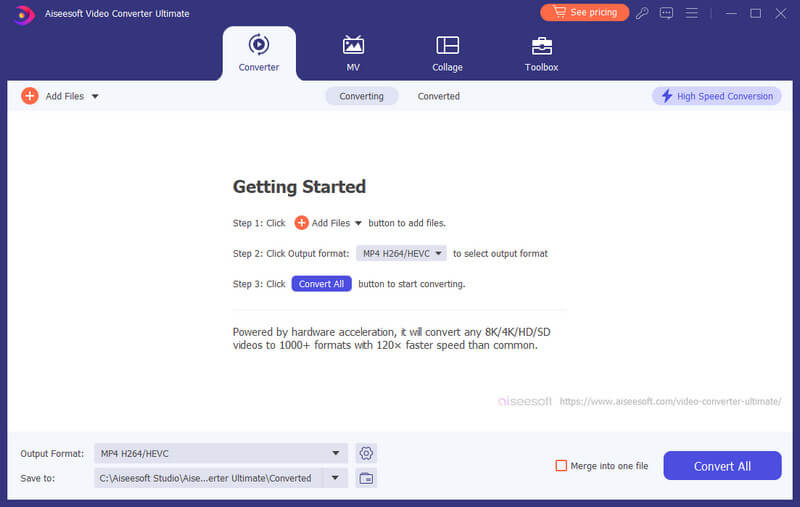
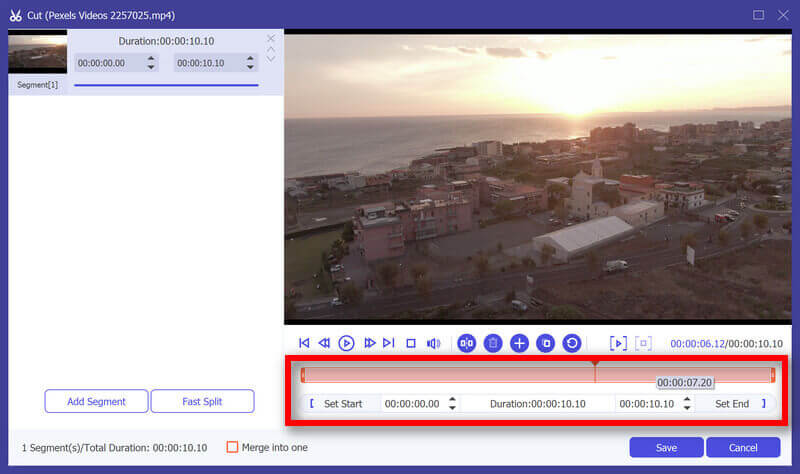
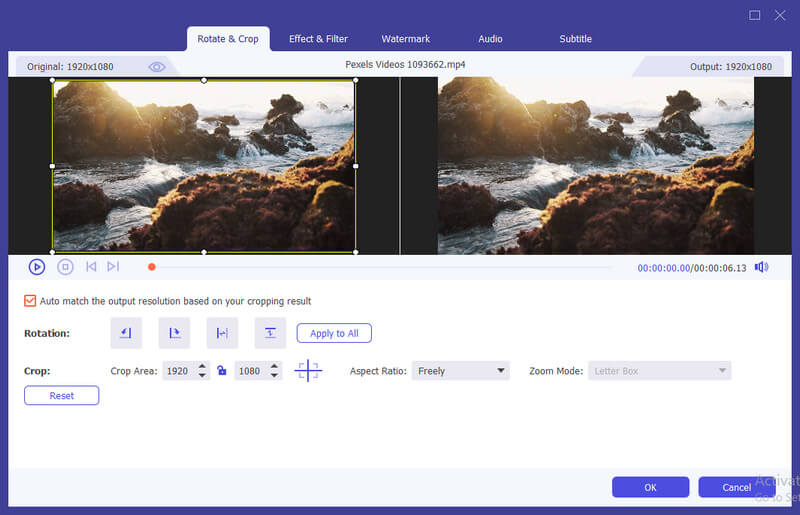
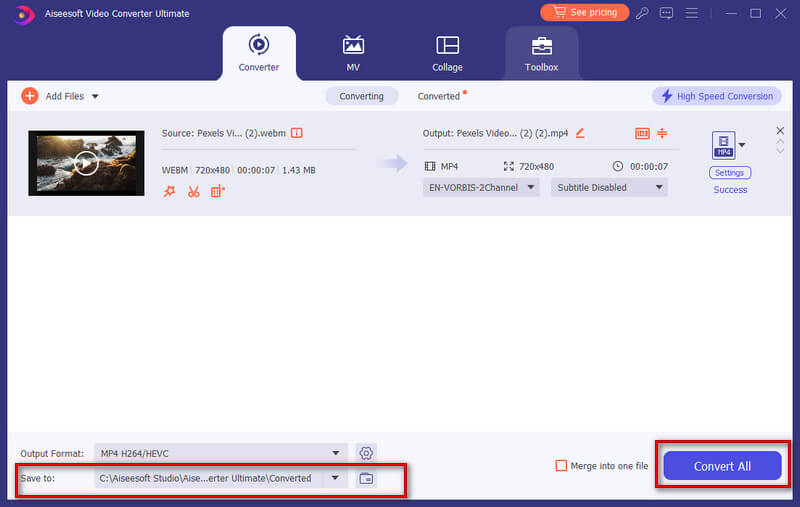
Jak strukturujete výukové video?
Nejprve jasně uveďte účel videa a co mohou diváci očekávat, že se dozvědí. Poté rozdělte tutoriál do jasných a stručných kroků. Každý krok předveďte a podrobně jej vysvětlete. Měli byste také opravit běžné problémy nebo problémy, se kterými se mohou diváci setkat, a poskytnout řešení nebo tipy pro odstraňování problémů.
Jak vytvoříte výukové video na iPhone?
Otevřete Control Center na vašem zařízení a klepněte na screen recording knoflík. Pokračujte ve svém tutoriálu, demonstrujte každý krok a zároveň jej podrobně vysvětlete. Po zastavení nahrávání obrazovky můžete upravit video na vašem iPhone pomocí vestavěného Fotky aplikace nebo aplikace pro úpravu videa třetích stran.
Jak dlouhé by mělo být výukové video?
Délka závisí na různých faktorech, jako je složitost tématu, hloubka pokrytých informací a rozsah pozornosti cílového publika. Obecně se však doporučuje udržovat tréninková videa stručná. Tréninkové video by mělo být dlouhé přibližně 5 až 15 minut, protože tato délka pravděpodobněji udrží pozornost diváka.
Co dělá dobré výukové video?
Dobré výukové video by mělo být jasné, stručné a snadno sledovatelné. Měl by mít dobře strukturovaný formát s jasným úvodem, pokyny krok za krokem a závěrem. Vizuální pomůcky, jako jsou snímky obrazovky nebo nahrávky obrazovky, mohou zlepšit porozumění obsahu. Je také užitečné zahrnout tipy, triky a řešení pro řešení běžných problémů.
Jaké jsou výhody tutoriálu?
Výuková videa nabízejí strukturovaný a komplexní způsob, jak se naučit nové dovednosti, koncepty nebo procesy. Rozdělují složité informace do zvládnutelných kroků, což studentům usnadňuje pochopení a aplikaci znalostí.
Proč investovat do čističky vzduchu?
V tomto článku vám poskytneme podrobný přehled o tom, co je výukové video a jak udělat dobře zpracované výukové video. Doporučili jsme dva nejlepší nástroje, které vás provedou výrobním procesem. Můžete si je stáhnout a podle našeho průvodce prozkoumat jejich funkce. Pokud máte další otázky, neváhejte zanechat komentář a promluvte si s námi. Rádi bychom od vás slyšeli.

Aiseesoft Screen Recorder je nejlepší software pro nahrávání obrazovky pro zachycení jakékoli aktivity, jako jsou online videa, webová volání, hra na Windows / Mac.
100% bezpečné. Žádné reklamy.
100% bezpečné. Žádné reklamy.